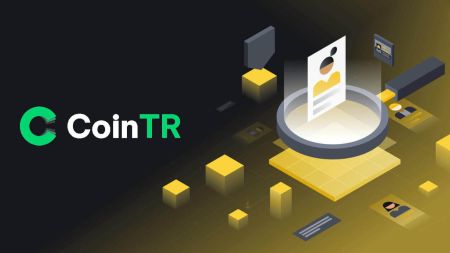Cách đăng ký và đăng nhập vào tài khoản CoinTR
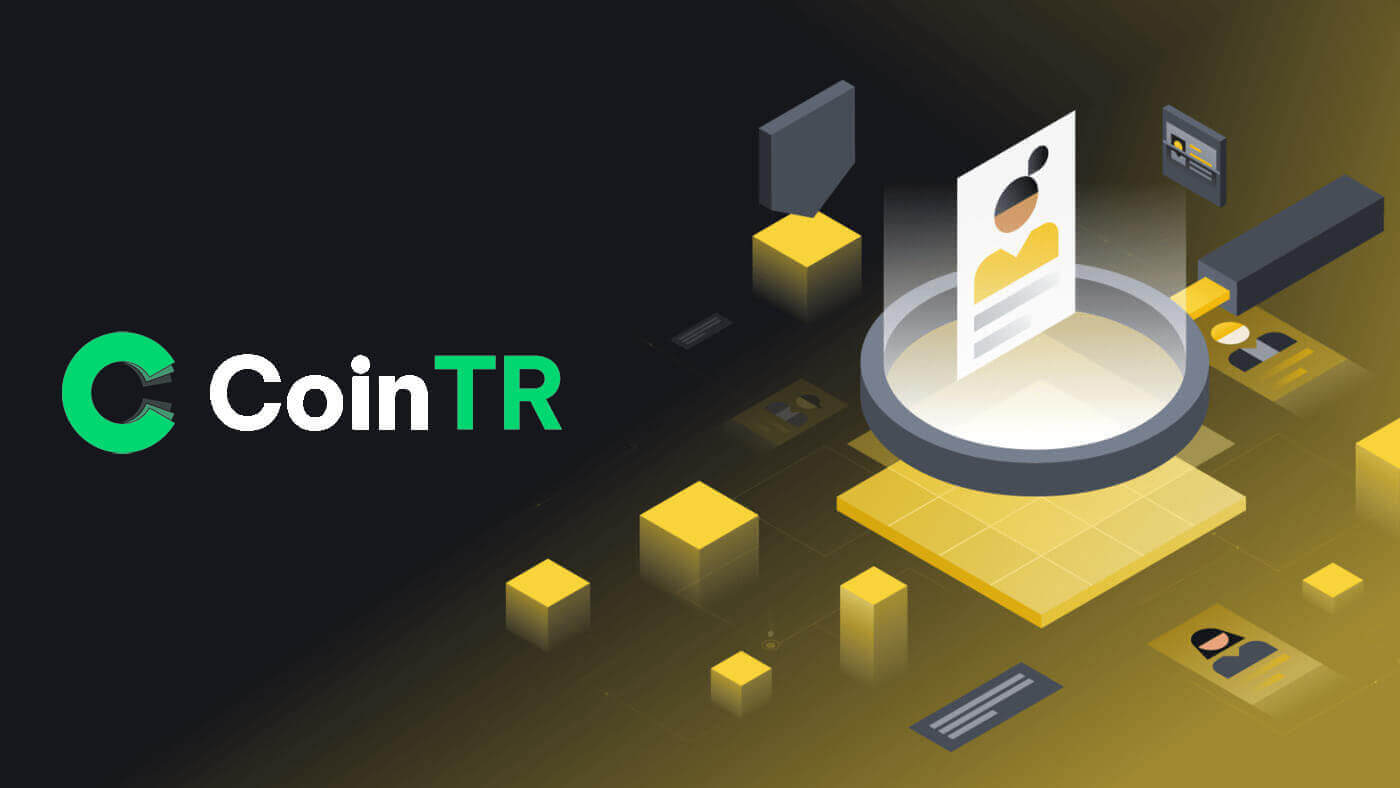
Cách đăng ký CoinTR
Đăng ký CoinTR bằng email hoặc số điện thoại
1. Truy cập CoinTR Pro và nhấp vào [ Đăng ký ] .
2. Chọn phương thức đăng ký. Bạn có thể đăng ký bằng địa chỉ email hoặc số điện thoại của bạn.

3. Chọn [Email] hoặc [Điện thoại] và nhập địa chỉ email/số điện thoại của bạn. Sau đó, tạo mật khẩu an toàn cho tài khoản của bạn.
Ghi chú:
- Mật khẩu của bạn phải có ít nhất 8 ký tự , bao gồm 3 loại chữ hoa, chữ thường, số và ký tự đặc biệt.


4. Mẫu đăng ký [Email] có phần [Mã xác minh email] . Bấm vào [Gửi Mã] để nhận mã xác minh gồm 9 chữ số qua email của bạn. Mã có sẵn trong 6 phút.

Tương tự như mẫu đăng ký [Điện thoại] có phần [Mã xác minh điện thoại] . Bấm vào [Gửi mã] để nhận mã xác minh gồm 9 chữ số qua SMS, mã này vẫn có hiệu lực sau 6 phút.
5. Đọc và đồng ý với Điều khoản sử dụng và Điều khoản bảo mật , sau đó nhấp vào [Đăng ký] để gửi đăng ký tài khoản của bạn.

6. Sau khi đăng ký thành công, bạn có thể thấy giao diện CoinTR như bên dưới.

Đăng ký tài khoản trong ứng dụng CoinTR
1. Trong giao diện ứng dụng CoinTR , nhấp vào nút [ Đăng ký ] .
2. Tương tự như ứng dụng trang web, bạn có thể chọn giữa các tùy chọn đăng ký [Email] và [Điện thoại] . Nhập địa chỉ email hoặc số điện thoại của bạn và tạo mật khẩu an toàn.
Sau đó bấm vào nút [Đăng ký] .

3. Dựa trên tùy chọn đăng ký của bạn, bạn sẽ nhận được Mã xác minh email hoặc Mã xác minh điện thoại thông qua email hoặc SMS điện thoại của bạn.
Nhập mã đã cho vào hộp Xác minh bảo mật và nhấp vào nút [Xác nhận] .

Sau khi xác minh thành công, bạn hiện là người dùng trong CoinTR.

Câu hỏi thường gặp (FAQ)
Tại sao tôi không thể nhận email từ CoinTR?
Nếu bạn không nhận được email từ CoinTR, vui lòng làm theo các hướng dẫn sau để khắc phục sự cố cài đặt email của bạn:Đảm bảo rằng bạn đã đăng nhập vào địa chỉ email được liên kết với tài khoản CoinTR của mình. Đôi khi, việc đăng xuất khỏi email trên thiết bị của bạn có thể khiến bạn không thể xem email của CoinTR. Đăng nhập và làm mới.
Kiểm tra thư mục thư rác trong email của bạn. Nếu email của CoinTR bị đánh dấu là thư rác, bạn có thể đánh dấu chúng là “an toàn” bằng cách đưa các địa chỉ email của CoinTR vào danh sách trắng.
Xác minh rằng ứng dụng email hoặc nhà cung cấp dịch vụ của bạn đang hoạt động bình thường. Kiểm tra cài đặt máy chủ email để loại trừ mọi xung đột bảo mật do tường lửa hoặc phần mềm chống vi-rút của bạn gây ra.
Kiểm tra xem hộp thư đến email của bạn có đầy không. Nếu bạn đã đạt đến giới hạn, bạn có thể không gửi hoặc nhận được email. Xóa email cũ để giải phóng dung lượng cho email mới.
- Nếu có thể, hãy đăng ký bằng các tên miền email phổ biến như Gmail hoặc Outlook. Điều này có thể giúp đảm bảo giao tiếp email trôi chảy.
Tại sao tôi không thể nhận được mã xác minh qua SMS?
Nếu bạn không nhận được mã xác minh qua SMS, có thể là do mạng di động bị nghẽn. Vui lòng đợi trong 30 phút và thử lại. Ngoài ra, hãy làm theo các bước sau để khắc phục sự cố:
- Đảm bảo rằng điện thoại di động của bạn có tín hiệu mạng mạnh.
- Tắt mọi ứng dụng chống vi-rút, tường lửa hoặc chặn cuộc gọi trên điện thoại di động của bạn có thể đang chặn mã SMS từ số của chúng tôi.
- Khởi động lại điện thoại di động của bạn để làm mới hệ thống.
Bằng cách làm theo các bước này, bạn có thể nâng cao cơ hội nhận được mã xác minh SMS thành công.
Cách tăng cường bảo mật tài khoản của bạn
Không gian tiền điện tử đang phát triển nhanh chóng, thu hút không chỉ những người đam mê, nhà giao dịch và nhà đầu tư mà còn cả những kẻ lừa đảo và tin tặc đang tìm cách tận dụng sự bùng nổ này. Bảo mật tài sản kỹ thuật số của bạn là một trách nhiệm quan trọng cần được thực hiện ngay sau khi lấy được ví tài khoản cho tiền điện tử của bạn.Dưới đây là một số biện pháp phòng ngừa an toàn được khuyến nghị để bảo mật tài khoản của bạn và giảm khả năng bị hack.
1. Bảo vệ tài khoản của bạn bằng mật khẩu mạnh bằng cách sử dụng ít nhất 8 ký tự, bao gồm kết hợp các chữ cái, ký tự đặc biệt và số. Bao gồm cả chữ hoa và chữ thường.
2. Không tiết lộ chi tiết tài khoản của bạn, bao gồm cả địa chỉ email của bạn. Việc rút tiền từ CoinTR yêu cầu xác minh email và Google Authenticator (2FA).
3. Duy trì mật khẩu riêng và mạnh cho tài khoản email được liên kết của bạn. Sử dụng mật khẩu mạnh, khác và làm theo các đề xuất được đề cập ở điểm 1.
4. Liên kết tài khoản của bạn với Google Authenticator (2FA) ngay sau lần đăng nhập đầu tiên. Kích hoạt 2FA cho hộp thư đến email của bạn.
5. Tránh sử dụng Wi-Fi công cộng không bảo mật để sử dụng CoinTR. Sử dụng kết nối an toàn, chẳng hạn như kết nối di động 4G/LTE có dây buộc, đặc biệt là ở nơi công cộng. Hãy cân nhắc sử dụng Ứng dụng CoinTR để giao dịch khi đang di chuyển.
6. Cài đặt phần mềm chống vi-rút có uy tín, tốt nhất là phiên bản trả phí và đăng ký, đồng thời thường xuyên chạy quét hệ thống sâu để tìm vi-rút tiềm ẩn.
7. Đăng xuất khỏi tài khoản theo cách thủ công khi bạn không sử dụng máy tính trong thời gian dài.
8. Thêm mật khẩu đăng nhập, khóa bảo mật hoặc Face ID vào thiết bị của bạn để ngăn chặn truy cập trái phép vào thiết bị và nội dung của thiết bị.
9. Tránh sử dụng chức năng tự động điền hoặc lưu mật khẩu trên trình duyệt của bạn.
Cách đăng nhập tài khoản trong CoinTR
Cách đăng nhập tài khoản CoinTR của bạn
Đăng nhập vào tài khoản CoinTR của bạn bằng Email/Số điện thoại
1. Truy cập trang web CoinTR .2. Nhấp vào nút [ Đăng nhập ] .
 3. Chọn giữa [Email] , [Điện thoại] hoặc [Quét mã để đăng nhập]
3. Chọn giữa [Email] , [Điện thoại] hoặc [Quét mã để đăng nhập]
4. Điền Email hoặc Số điện thoại dựa trên tài khoản đã đăng ký và mật khẩu của bạn .
Sau đó bấm vào nút [Đăng nhập] .

Sau khi đăng nhập thành công, bạn có thể tương tác trên CoinTR bằng tài khoản CoinTR của mình.

Đăng nhập vào tài khoản CoinTR của bạn bằng Mã QR
1. Trước tiên, bạn phải đảm bảo đã đăng nhập vào Ứng dụng CoinTR .2. Trên trang Đăng nhập tại trang web CoinTR, nhấp vào tùy chọn [Quét mã để đăng nhập] .
Trang web sẽ tạo mã QR như minh họa trong hình bên dưới. 3. Trong trang chính của ứng dụng CoinTR , nhấp vào biểu tượng [ Quét] ở góc trên bên phải. Khi màn hình Quét hiển thị, hãy quét mã QR đã cho. 4. Trong phần Xác nhận đăng nhập , kiểm tra thông tin sau đó nhấp vào nút [Xác nhận] . Kết quả đầu ra là tài khoản của bạn được đặt trên trang web CoinTR.




Làm cách nào để đăng nhập vào ứng dụng CoinTR?
Bạn có thể đăng nhập vào ứng dụng CoinTR tương tự như trang web CoinTR.1. Vào ứng dụng CoinTR .
2. Nhấp vào biểu tượng ở góc trên bên trái.

Sau đó bấm vào nút [Đăng nhập/Đăng ký] .

3. Chọn giữa tùy chọn đăng ký [Email] hoặc [Điện thoại] . Điền email hoặc số điện thoại và mật khẩu của bạn.
Sau đó bấm vào nút [Đăng nhập] .

Bây giờ bạn có thể sử dụng ứng dụng CoinTR bằng tài khoản CoinTR của mình.

Tôi quên mật khẩu của tài khoản CoinTR
Quá trình khôi phục mật khẩu trên cả phiên bản trang web và ứng dụng đều giống hệt nhau.Lưu ý: Sau khi xác nhận mật khẩu thay thế, mọi giao dịch rút tiền trong tài khoản của bạn sẽ tạm thời bị hoãn lại trong 24 giờ tới.
1. Nhấp vào nút [Quên mật khẩu?] trên trang Đăng nhập .

2. Chọn giữa [Email] hoặc [Điện thoại] để nhập email hoặc số điện thoại của bạn cho Mã xác minh bảo mật.

3. Nhấp vào [Gửi mã] để nhận mã qua địa chỉ email hoặc SMS điện thoại của bạn.
Nhập mã nhận được và nhấp vào [Xác nhận] .

4. Nhập mật khẩu mới mong muốn phù hợp với tất cả các yêu cầu bảo mật.
Sau đó bấm vào nút [Xác nhận] .

Trong những lượt sắp tới, bạn có thể đăng nhập lại vào CoinTR bằng mật khẩu mới.
Câu hỏi thường gặp (FAQ)
Cách thay đổi email tài khoản
Nếu bạn muốn cập nhật email được liên kết với tài khoản CoinTR của mình, vui lòng làm theo hướng dẫn từng bước bên dưới.1. Khi đăng nhập vào tài khoản CoinTR của bạn, hãy điều hướng đến [Trung tâm cá nhân] và nhấp vào [Trung tâm tài khoản] nằm ở góc trên bên phải của trang.

2. Nhấp vào [Đặt lại] ở bên phải Email trên trang Trung tâm tài khoản .

Bấm vào [Xác nhận] .

3. Điền thông tin được yêu cầu.
- Điền địa chỉ email mới.
- Nhấp vào [Gửi mã] để nhận và nhập Mã xác minh email từ địa chỉ email mới và địa chỉ email cũ của bạn.
- Nhập Google Authenticator Code , nhớ ràng buộc Google Authenticator trước nhé.
4. Nhấp vào [Xác nhận] để hoàn tất việc thay đổi địa chỉ email của bạn.

Cách liên kết Google 2FA
Để tăng cường bảo mật tài khoản, CoinTR giới thiệu Trình xác thực CoinTR để tạo mã xác minh 2 bước cần thiết để xác minh yêu cầu hoặc thực hiện giao dịch.1. Sau khi đăng nhập vào tài khoản CoinTR của bạn, hãy điều hướng đến [Trung tâm cá nhân] và chọn [Trung tâm tài khoản] nằm ở góc trên bên phải của trang.

2. Nhấp vào nút [Ràng buộc] bên cạnh tab Xác thực Google.

3. Bạn sẽ được chuyển hướng đến một trang khác. Làm theo hướng dẫn từng bước để bật Google Authenticator.
Bước 1: Tải xuống ứng dụng
Tải xuống và cài đặt Ứng dụng Google Authenticator trên thiết bị di động của bạn. Sau khi bạn cài đặt Ứng dụng, hãy chuyển sang bước tiếp theo.
Bước 2: Quét mã QR
Mở Ứng dụng Google Authenticator và nhấn vào nút [+] ở phía dưới bên phải màn hình của bạn để quét mã QR. Nếu không thể quét được, bạn có thể nhập phím thiết lập theo cách thủ công.

Bước 3: Kích hoạt Google Authenticator
Cuối cùng, nhập mật khẩu tài khoản và mã xác minh gồm 6 chữ số hiển thị trên Google Authenticator để hoàn tất việc ràng buộc.

Để ý:
- Một số điện thoại Android chưa cài đặt Dịch vụ Google Play, yêu cầu tải xuống “Google Installer” để cài đặt các dịch vụ khung của Google.
- Ứng dụng Google Authenticator cần quyền truy cập vào máy ảnh và người dùng phải cấp quyền khi mở ứng dụng.
- Một số điện thoại nhất định có thể yêu cầu khởi động lại sau khi bật Dịch vụ Google Play.
- Sau khi kích hoạt chức năng xác minh phụ, người dùng cần nhập mã xác minh để đăng nhập, rút tài sản và tạo địa chỉ rút tiền.
Cách giải quyết lỗi mã 2FA
Nếu bạn nhận được thông báo “lỗi mã 2FA” sau khi nhập mã Xác thực Google, vui lòng thử các giải pháp bên dưới:- Đảm bảo thời gian trên điện thoại di động của bạn (để đồng bộ hóa ứng dụng Google Authenticator) và máy tính của bạn (mà bạn đang cố đăng nhập) được đồng bộ hóa.
- Hãy thử thay đổi trình duyệt của bạn hoặc sử dụng chế độ ẩn danh của Google Chrome để thử đăng nhập.
- Xóa bộ nhớ cache và cookie của trình duyệt của bạn.
- Thay vào đó hãy thử đăng nhập bằng ứng dụng CoinTR.